怎么一键重装系统win10家庭版
- 分类:Win10 教程 回答于: 2022年12月02日 10:05:18
win10家庭版系统的操作十分简单,功能适合家庭成员使用,有些小伙伴想重装系统win10家庭版,不知道该如何操作,下面,小编就将怎么一键重装系统win10家庭版带给大家。
工具/原料:
系统版本:windows10系统
品牌型号:联想thinkpad13
软件版本:小白一键重装系统v2290
方法/步骤:
方法一:在线全自动安装windows系统(电脑能进系统的情况)
1、怎么一键重装系统win10家庭版呢?自行点击打开下载安装好的小白一键重装系统工具,在线重装栏目下选择我们需要的windows系统进行安装。
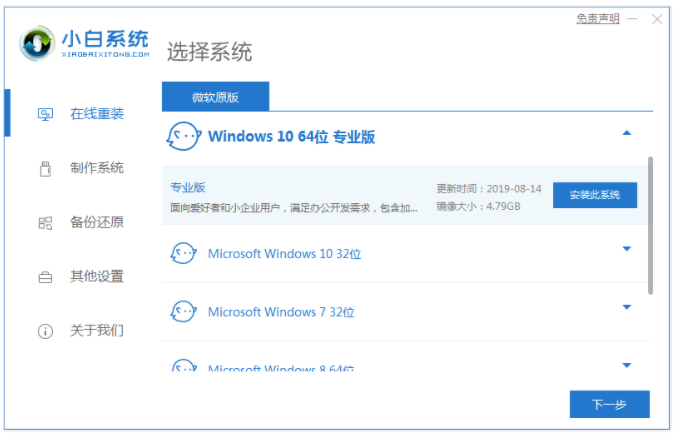
2、此时将会进入自动安装阶段,耐心等待软件下载系统镜像,提示部署完成将会自动重启电脑的操作。
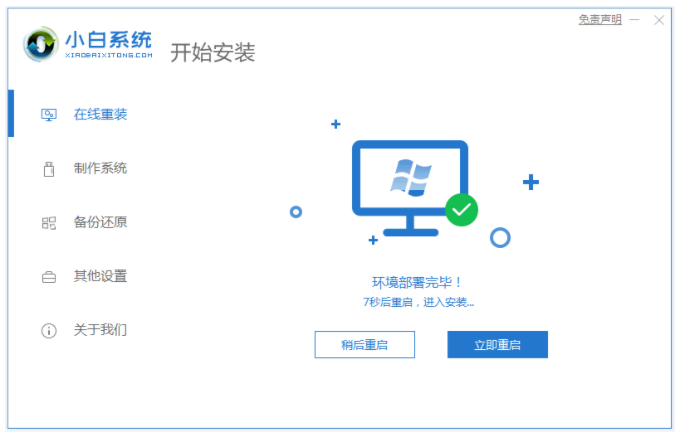
3、在开机选项的界面,自动会选择第二项xiaobai-pe系统按回车键进入。
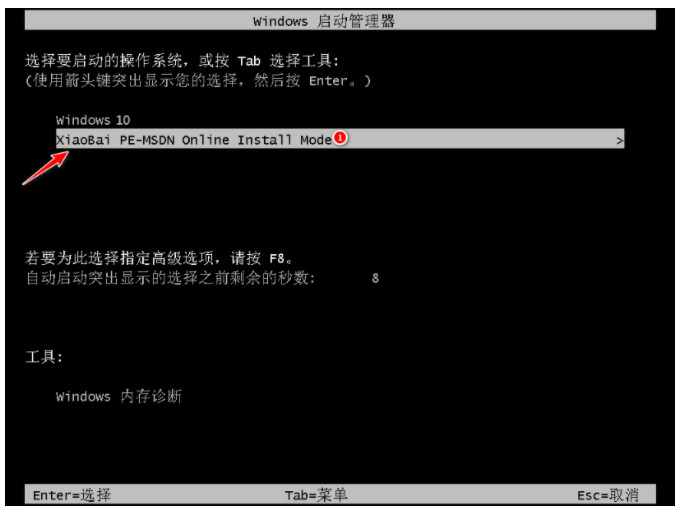
4、小白装机工具此时将会开始自动安装系统,安装完成后重启电脑。
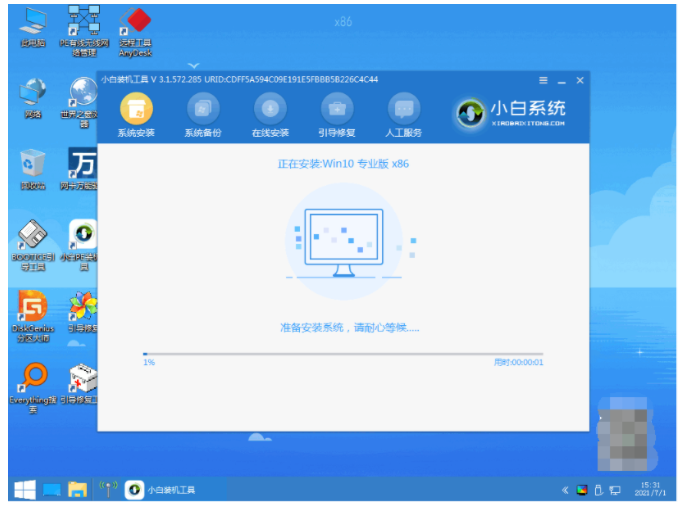
5、期间电脑可能会经过重启多次,最后进入新系统桌面即安装成功。

方法二:制作u盘安装windows系统(电脑不能进系统的情况)
1、在能用的电脑上下载安装小白一键重装系统工具,插入一个8g以上的空白u盘,打开制作系统模式点击开始制作。
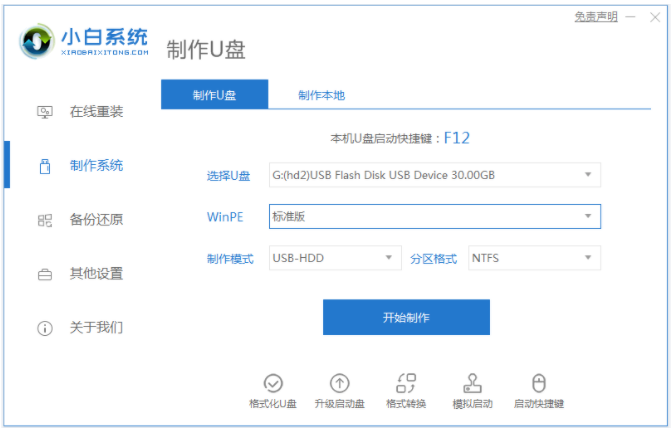
2、选择本次需要安装的系统,点击开始制作启动盘。
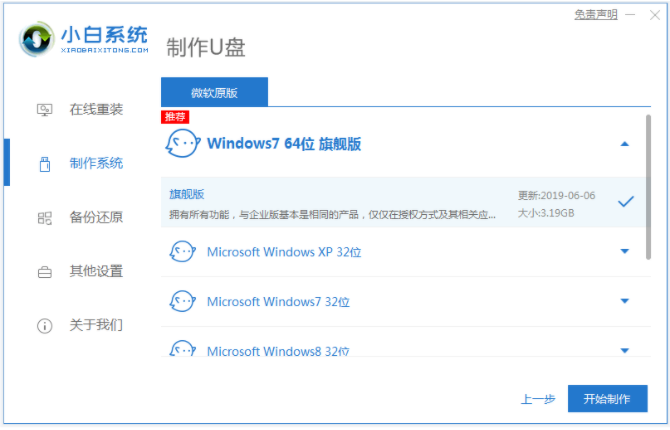
3、当制作完成之后,可以先预览需要安装的电脑主板的启动热键,再拔除u盘退出。
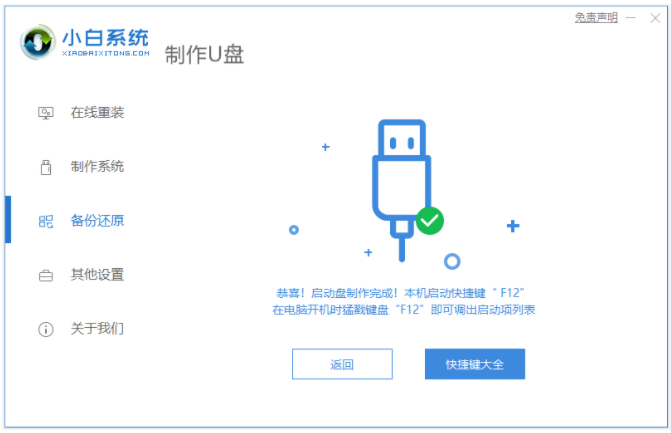
4、插入u盘启动盘进要安装电脑上,开机不断按启动热键进启动界面,选择u盘启动项按回车进入第一项小白pe系统。

5、双击打开小白装机工具安装系统到c盘,耐心等待软件自动安装完成后,点击重启电脑。

6、耐心等待进入到新的系统桌面即表示安装成功。
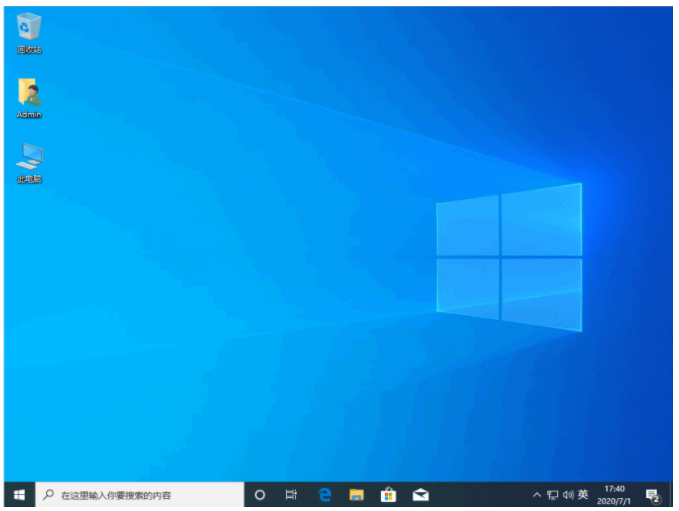
总结:
以上便是一键重装系统win10家庭版教程介绍,使用装机工具即可轻松又快速帮助大家简单完成系统安装步骤,无论电脑是否能进系统都能操作,希望能帮到各位。
 有用
26
有用
26


 小白系统
小白系统


 1000
1000 1000
1000 1000
1000 1000
1000 1000
1000 1000
1000 1000
1000 1000
1000 1000
1000 1000
1000猜您喜欢
- 激活win10软件都有哪些推荐2022/12/06
- win0蓝牙开关不见了怎么回事..2020/12/11
- windows10专业版安装教程2022/12/20
- 黑鲨一键重装开机黑屏如何处理..2021/07/04
- 小编教你win10怎么取消登录密码..2017/10/13
- 重装系统后win10安装网卡驱动的方法..2021/10/25
相关推荐
- 电脑怎么重装系统win10专业版..2022/05/27
- win10怎么取消更新并关机选项问题..2020/09/29
- 安装win10系统蓝屏怎么解决2022/02/14
- win10开机无法进入系统怎么办..2020/08/22
- win10系统更新教程2021/09/26
- 如何用口令激活windows10教程..2021/10/19

















